win10怎么升级dx12
1、首先,我们需要确认自己电脑上的 DX 版本究竟是不是 DX 12。在 Win 10 中,要想查看当前系统的 DX 版本,可以按如下步骤操作。
首先,在键盘上按下快捷键 Win+R 键,打开运行窗口。

2、然后,在运行窗口中输入 dxdiag,回车。
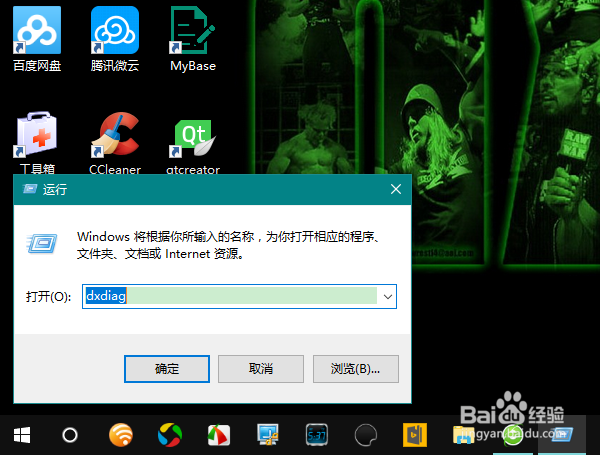
3、在打开的“DirectX诊断工具”窗口中切换到“系统”选项卡,然后就可以看到当前的 DX 版本了。

1、如果经过前面的查询,发现你的电脑并不是 DX12,那么要怎样才能升级到 DX12呢?首先,需要明白的一点是,要想支持 DX12,必须同时满足两个条件:
1)系统为 Win10
2)显卡支持 DX12
也就是说,并不是系统升级了 Win10,DX 版本就一定是 12。要使用 DX 12,还需要硬件的支持。因此,如果想升级到 DX12,就需要去购买支持 DX12 的显卡了。

2、目前,市面上的显卡主要分为两大阵营:英伟达(NVIDIA)和 AMD。下面,就来分别介绍这它们当中哪些类型的显卡支持 DX12。
AMD:
AMD显卡对DX12的支持情况分为三档,支持级别依次从低到高:兼容、基础支持、完整支持。其中,兼容档的显卡列表如图所示。

3、下图是基础支持的 AMD 显卡。
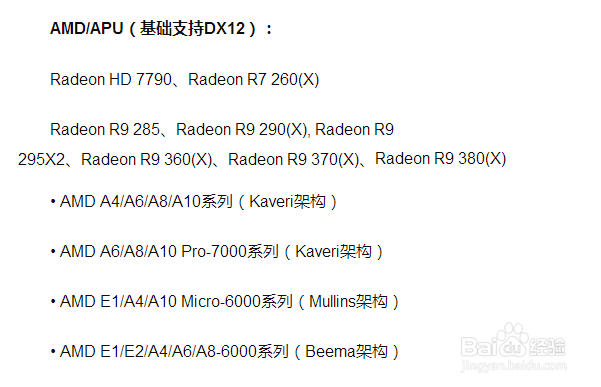
4、接下来是完整支持的 AMD 显卡。

5、英伟达(NVIDIA):
相对 AMD,英伟达对 DX12 的支持稍好。同样,英伟达显卡的支持程度也分为三档:兼容、基础支持、完整支持。其中,兼容档的显卡列表如图所示。
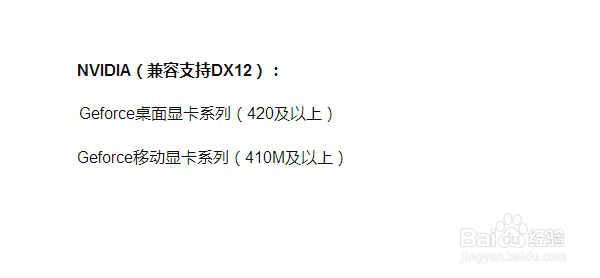
6、下图是基础支持的英伟达显卡。

7、最后是完整支持的英伟达显卡。
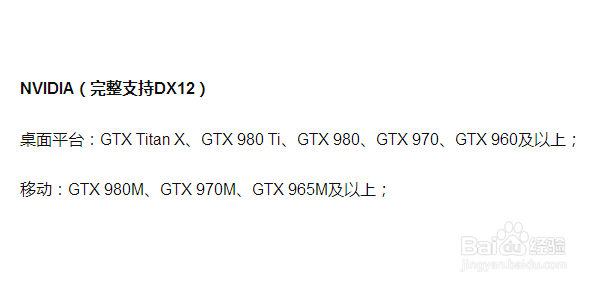
声明:本网站引用、摘录或转载内容仅供网站访问者交流或参考,不代表本站立场,如存在版权或非法内容,请联系站长删除,联系邮箱:site.kefu@qq.com。
阅读量:43
阅读量:62
阅读量:55
阅读量:57
阅读量:49